ZoomAppMacとは
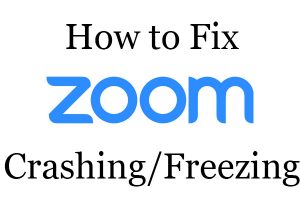 MacのZoomアプリまたはZoomビデオ通信はアプリケーションの種類です, それは、ビデオコミュニケーションを強化することによって生活を楽にするために作成されます. でも, アプリとその開発者は長い間 批判された それにかんする “セキュリティが失効する” としても “貧弱なデザインの選択”. このアプリケーションは、疑わしいプライバシーポリシーと企業データ開示の問題を抱えたアプリとしても広く認識されています。. そしてつい最近, アプリは新しい問題に関与しています – ビデオ通信中にクラッシュまたはフリーズする.
MacのZoomアプリまたはZoomビデオ通信はアプリケーションの種類です, それは、ビデオコミュニケーションを強化することによって生活を楽にするために作成されます. でも, アプリとその開発者は長い間 批判された それにかんする “セキュリティが失効する” としても “貧弱なデザインの選択”. このアプリケーションは、疑わしいプライバシーポリシーと企業データ開示の問題を抱えたアプリとしても広く認識されています。. そしてつい最近, アプリは新しい問題に関与しています – ビデオ通信中にクラッシュまたはフリーズする.
ズームアプリのフリーズとクラッシュ
ZoomアプリはZoomVideoCommunicationsによって作成されています, 株式会社. サンノゼを拠点とするアメリカの通信会社です。, カリフォルニア. Zoomアプリの主な目的は、p2pを介してオンラインビデオ通信とオンラインチャットサービスを提供することです。 (ピアツーピア) 遠隔教育に使用されるプラットフォーム, 会議のコミュニケーションと社会関係. 会社の主な戦略は、許容できるコストで使いやすいものを作成することです.
多くのユーザーがズームを報告しています, アプリのクラッシュを引き起こしたアプリケーションのセキュリティの問題について, 凍結など. 会社は反撃した, エンドツーエンド暗号化を使用していると主張する. 後で, 彼らは、これはズームからズームへの接続にのみ限定されることを明らかにしました. これは事実上、ベースサーバーの外部での通信に関してはアプリが完全に安全ではないことを意味します.

脅威の概要
| 名前 | ズーム |
| タイプ | Mac用アプリ |
| 簡単な説明 | 頻繁にクラッシュしたり、ときどきフリーズしたりする可能性があり、ユーザーはそのセキュリティを理解できないようです. |
| 症状 | アプリがフリーズして頻繁にクラッシュする. |
| 配布方法 | AppStore経由 |
| 検出ツール |
システムがマルウェアの影響を受けているかどうかを確認する
ダウンロード
マルウェア除去ツール
|
ユーザー体験 | フォーラムに参加する ズームについて話し合う. |
ズームビデオコミュニケーションアプリ – 説明
ZoomVideoCommunicationsは合法的なアプリケーションです, しかし、ごく最近、人々はアプリのクラッシュでひどい経験をしたことに不満を持っています. に関する1つのレポート アップルコミュニティフォーラム かなりの騒ぎを引き起こした:
ズームがフリーズしています(クラッシュ) HighOSSierraを搭載したMacBookAir
こんにちは、みんな, Mojaveについても同様のトピックを見つけました, しかし、私はまだHighOSSierraでAirを持っています 10.13.6 (17G12034) ズームで会議に参加しようとすると, MacBook Airがフリーズし、電源ボタンを数秒間押してシャットダウンするしかありません。.
私がここに書いている理由は、以前のスレッドでAppleの専門家からの回答に満足していなかったからです。. はい – ズームはサードパーティのアプリです, しかし、私はそれを非特権ユーザーとして実行しています, だから私の見解では、それはAppleの問題であり、アプリが誤動作するかどうかでもあります, 発生するはずの最悪の事態は、アプリ自体がクラッシュすることです. システム全体を停止して、他のすべてのアプリやシステム自体に影響を与えることはできません。…
したがって、これは明らかにApple側のバグであり、それを隠したり、真実を薄めたりする意味はありません。.
Appleはそれを修正してください!!!
MacBook Air 13″, 10.13
4月に投稿 8, 2020 1:37 午前
に応じて, 技術者とコンピューターの専門家が答えた:
Urquhart1244
ユーザーレベル:レベル 8
(37,485 ポイント)
TVSpecialityレベル10点満点: 1
4月 8, 2020 3:11 apple_bakerに応答するAMズームはかなり悪い人からのかなり悪いソフトウェアです. 代替案を探してください, 選択について何か言いたいことがあれば.
人々はアプリケーションを擁護しました, Appleのビデオアクセラレーションの問題だと主張する, しかし現実には、ビデオアクセラレーションがうまく機能することを確認するためにAppleと協力しなければならないZoom開発者からの主な問題を修正する必要があります.

MacからZoomアプリを修正または削除する方法
ユーザーによると “ブロディ” Appleコミュニティフォーラムで, 1つの修正は、次の手順を実行することです:
1. システム環境設定でグラフィックスの切り替えがオフになっているかどうかを確認します。 “エネルギーセーバー”. オフの場合, その後、あなたはそれを元に戻す必要があります “オン”.
2. これが続く場合, 使用してみてください エトレチェック oバックグラウンドで実行されているものを確認し、ビデオアクセラレーションを使用している可能性のあるプロセスをシャットダウンします.
3. を使用してZoomを再インストールしてみてください 以下の手順 削除してから再度追加します.
Webにインストールされる多くのサードパーティソフトウェアもこれらの問題を引き起こす可能性があることに注意してください. 以下のガイドは、Zoomを削除してから再インストールし、高度なマルウェア対策アプリを使用する場合に役立ちます。. Mac上のウイルスをスキャンして見つけることができるため、このようなアプリをお勧めします, そのようなものが存在し、中断やアプリのフリーズを引き起こしている場合.
取り外し前の準備手順:
以下の手順を開始する前に, 最初に次の準備を行う必要があることに注意してください:
- 最悪の事態が発生した場合に備えてファイルをバックアップする.
- スタンドにこれらの手順が記載されたデバイスを用意してください.
- 忍耐力を身につけましょう.
- 1. Mac マルウェアをスキャンする
- 2. 危険なアプリをアンインストールする
- 3. ブラウザをクリーンアップする
ステップ 1: MacからZoomファイルをスキャンして削除します
Zoomなどの不要なスクリプトやプログラムの結果としてMacで問題が発生した場合, 脅威を排除するための推奨される方法は、マルウェア対策プログラムを使用することです。. SpyHunter for Macは、Macのセキュリティを向上させ、将来的に保護する他のモジュールとともに、高度なセキュリティ機能を提供します.

すばやく簡単なMacマルウェアビデオ削除ガイド
ボーナスステップ: Macをより速く実行する方法?
Macマシンは、おそらく最速のオペレーティングシステムを維持しています. まだ, Macは時々遅くなり遅くなります. 以下のビデオガイドでは、Macの速度が通常より遅くなる可能性のあるすべての問題と、Macの速度を上げるのに役立つすべての手順について説明しています。.
ステップ 2: Zoomをアンインストールし、関連するファイルとオブジェクトを削除します
1. ヒット ⇧+⌘+U ユーティリティを開くためのキー. 別の方法は、「実行」をクリックしてから「ユーティリティ」をクリックすることです。, 下の画像のように:

2. アクティビティモニターを見つけてダブルクリックします:

3. アクティビティモニターで、疑わしいプロセスを探します, ズームに属している、または関連している:


4. クリックしてください "行け" もう一度ボタン, ただし、今回は[アプリケーション]を選択します. 別の方法は、⇧+⌘+Aボタンを使用することです.
5. [アプリケーション]メニュー, 疑わしいアプリや名前の付いたアプリを探す, ズームと類似または同一. あなたがそれを見つけたら, アプリを右クリックして、[ゴミ箱に移動]を選択します.

6. 選択する アカウント, その後、をクリックします ログインアイテム 好み. Macには、ログイン時に自動的に起動するアイテムのリストが表示されます. Zoomと同一または類似の疑わしいアプリを探します. 自動実行を停止したいアプリにチェックを入れて、 マイナス (「-」) それを隠すためのアイコン.
7. 以下のサブステップに従って、この脅威に関連している可能性のある残りのファイルを手動で削除します。:
- に移動 ファインダ.
- 検索バーに、削除するアプリの名前を入力します.
- 検索バーの上にある2つのドロップダウンメニューを次のように変更します 「システムファイル」 と 「含まれています」 削除するアプリケーションに関連付けられているすべてのファイルを表示できるようにします. 一部のファイルはアプリに関連していない可能性があることに注意してください。削除するファイルには十分注意してください。.
- すべてのファイルが関連している場合, を保持します ⌘+A それらを選択してからそれらを駆動するためのボタン "ごみ".
ズームを削除できない場合 ステップ 1 その上:
アプリケーションまたは上記の他の場所でウイルスファイルおよびオブジェクトが見つからない場合, Macのライブラリで手動でそれらを探すことができます. しかし、これを行う前に, 以下の免責事項をお読みください:
1. クリック "行け" その後 "フォルダに移動" 下に示すように:

2. 入力します "/ライブラリ/LauchAgents/" [OK]をクリックします:

3. Zoomと同じまたは同じ名前のウイルスファイルをすべて削除します. そのようなファイルがないと思われる場合, 何も削除しないでください.

次の他のライブラリディレクトリでも同じ手順を繰り返すことができます:
→ 〜/ Library / LaunchAgents
/Library / LaunchDaemons
ヒント: 〜 わざとそこにあります, それはより多くのLaunchAgentにつながるからです.
ステップ 3: Remove Zoom – related extensions from Safari / クロム / Firefox









Zoom-FAQ
What is Zoom on your Mac?
The Zoom threat is probably a potentially unwanted app. に関連している可能性もあります Macマルウェア. もしそうなら, このようなアプリは Mac の速度を大幅に低下させたり、広告を表示したりする傾向があります. また、Cookieやその他のトラッカーを使用して、MacにインストールされているWebブラウザから閲覧情報を取得することもできます。.
Mac はウイルスに感染する可能性がありますか?
はい. 他のデバイスと同じくらい, Apple コンピュータはマルウェアに感染します. Apple デバイスは頻繁にターゲットにされるわけではないかもしれません マルウェア 著者, ただし、ほぼすべての Apple デバイスが脅威に感染する可能性があるのでご安心ください。.
Mac の脅威にはどのような種類がありますか?
Mac ウイルスに感染した場合の対処方法, Like Zoom?
パニックになるな! 最初にそれらを分離し、次にそれらを削除することにより、ほとんどのMacの脅威を簡単に取り除くことができます. そのために推奨される方法の 1 つは、評判の良いサービスを使用することです。 マルウェア除去ソフトウェア 自動的に削除を処理してくれる.
そこから選択できる多くのMacマルウェア対策アプリがあります. Mac用のSpyHunter 推奨されるMacマルウェア対策アプリの1つです, 無料でスキャンしてウイルスを検出できます. これにより、他の方法で行う必要がある手動での削除にかかる時間を節約できます。.
How to Secure My Data from Zoom?
いくつかの簡単なアクションで. 何よりもまず, これらの手順に従うことが不可欠です:
ステップ 1: 安全なコンピューターを探す 別のネットワークに接続します, Macが感染したものではありません.
ステップ 2: すべてのパスワードを変更する, 電子メールのパスワードから始めます.
ステップ 3: 有効 二要素認証 重要なアカウントを保護するため.
ステップ 4: 銀行に電話して クレジットカードの詳細を変更する (シークレットコード, 等) オンラインショッピングのためにクレジットカードを保存した場合、またはカードを使用してオンラインアクティビティを行った場合.
ステップ 5: 必ず ISPに電話する (インターネットプロバイダーまたはキャリア) IPアドレスを変更するように依頼します.
ステップ 6: あなたの Wi-Fiパスワード.
ステップ 7: (オプション): ネットワークに接続されているすべてのデバイスでウイルスをスキャンし、影響を受けている場合はこれらの手順を繰り返してください。.
ステップ 8: マルウェア対策をインストールする お持ちのすべてのデバイスでリアルタイム保護を備えたソフトウェア.
ステップ 9: 何も知らないサイトからソフトウェアをダウンロードしないようにし、近づかないようにしてください 評判の低いウェブサイト 一般に.
これらの推奨事項に従う場合, ネットワークとAppleデバイスは、脅威や情報を侵害するソフトウェアに対して大幅に安全になり、将来的にもウイルスに感染せずに保護されます。.
あなたが私たちで見つけることができるより多くのヒント MacOSウイルスセクション, Macの問題について質問したりコメントしたりすることもできます.
ズームリサーチについて
SensorsTechForum.comで公開するコンテンツ, このズームハウツー取り外しガイドが含まれています, 広範な研究の結果です, あなたが特定のmacOSの問題を取り除くのを助けるためのハードワークと私たちのチームの献身.
ズームの研究はどのように行ったのですか?
私たちの調査は独立した調査に基づいていることに注意してください. 私たちは独立したセキュリティ研究者と連絡を取り合っています, そのおかげで、最新のマルウェア定義に関する最新情報を毎日受け取ることができます, さまざまな種類のMacの脅威を含む, 特にアドウェアと潜在的に不要なアプリ (PUA).
さらに, the research behind the Zoom threat is backed with VirusTotal.
Macマルウェアによってもたらされる脅威をよりよく理解するため, 知識のある詳細を提供する以下の記事を参照してください.


